Google Analyticsとは何ですか? そしてあなたのサイトでそれをどのように使うか?
公開: 2021-06-03Google Analyticsとは何か疑問に思っていますか? あなたはあなたのサイトでそれを使う方法を知っていますか? このガイドはあなたを助けます。
Google Analyticsは、Webサイトのトラフィックを追跡および分析できる無料のオンラインツールです。 また、訪問者がサイトでどのように行動または対話するかを示します。 しかし、多くの初心者はそれを使用するのが複雑であると感じており、彼らはそれを使用していません。
繰り返しになりますが、Google Analyticsは、多くの代替分析ツールの中で最も使用されているデジタル分析サービスです。 しかし、なぜ?
これらの質問に答えるために、GoogleAnalyticsがどのように機能するかを示すためにこの記事をまとめました。 さらに、この投稿では、GoogleAnalyticsの使用がWebサイトの改善にどのように役立つかを示します。
始めましょう。
A. Google Analyticsとは何ですか? そしてそれは何をしますか?
Google Analytics (略してGA)は、Googleが提供する無料のオンラインWeb分析ツールです。 これは、ウェブサイトまたはアプリのデータを収集し、ウェブサイトのユーザーとユーザーがサイトをどのように操作しているかについての有用なレポートを生成する追跡ツールです。
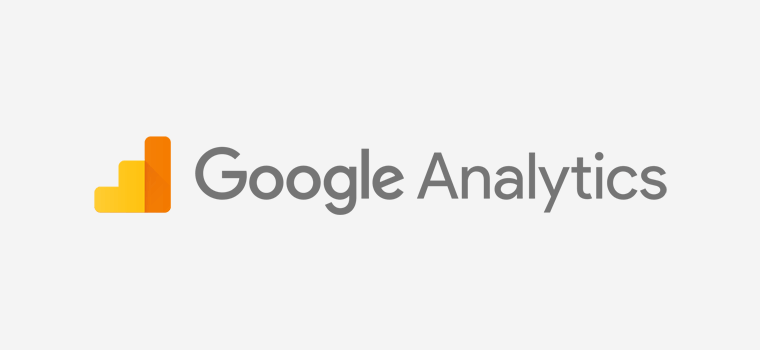
Google Analyticsを使用すると、次のことを学ぶことができます。
- あなたのサイトを閲覧しているユーザーの数、
- ページまたはコンテンツが受け取ったビューの数、
- あなたのウェブサイトのユーザーは誰ですか(年齢、性別、ユーザーのデバイス)、
- 出身地(言語、場所)、
- 彼らがあなたのサイトをどのように見つけたか(直接リンク、ソーシャルメディア、検索エンジン、または広告を介して)、
- あなたのサイトのどのページに彼らが最も関わっているのか、
- 彼らがあなたのサイトをどのように使用しているか(スクロール、クリック)、
- もっと。
これらの指標はすべて、顧客や訪問者をよりよく理解し、サイトが実際にどのように機能しているかを知るのに役立ちます。 次に、これらの助けを借りて、あなたはあなたのビジネスについて情報に基づいた決定を下すことができます。 そして、実際のデータに基づく戦略は、推測によって作成されたものよりも確実に良い結果を提供します。
一言で言えば、Google Analyticsは、すべてのWebサイトが成長するために必要な不可欠な成長ツールです。 それはあなたの顧客や訪問者をよりよく理解し、より良い成長戦略を立てるために必要な洞察をあなたに与えます。
それでは、GoogleAnalyticsの使用方法の例を見てみましょう。
たとえば、オンラインショップがあるとします。 ここで、訪問者がサイトをどのように使用しているかを知りたいと思います。 したがって、これはGoogleAnalyticsが役立つところです。
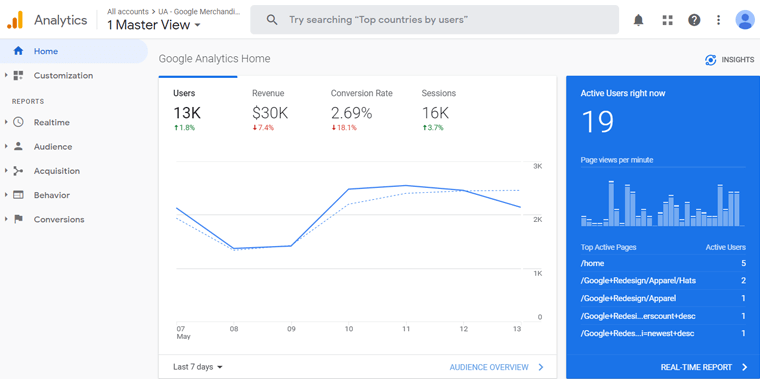
Google Analyticsは、ストアへの正確な訪問者数、合計ページビュー、コンバージョン率、収益などを提供します。また、ユーザーの出身地、ユーザーが使用しているデバイスなどについても知ることができます。
これらは、GoogleAnalyticsから取得する一般的なタイプのレポートです。 以下のセクションでは、他のタイプのメトリックについて説明します。
B. Google Analyticsの重要性(それを使用する7つの理由)
この競争の激しい市場では、Webサイトの作成は最初のステップにすぎません。 次に、サイトを成長させるためにさまざまな成長およびマーケティング戦略を開始する必要があります。
多くの成長戦略の中で、GoogleAnalyticsはビジネスの成長を支援する上で重要な役割を果たします。 これにより、Webサイトのトラフィックをリアルタイムで監視し、サイトのパフォーマンスを評価できます。
結果に基づいて、ユーザーエクスペリエンスとコンバージョンを向上させるためにWebサイトを改善できます。 その結果、これは成功し、収益性の高いWebサイトにつながり、競合他社に先んじることができます。
ここでは、Google of Analyticsの重要性と、それがビジネスの成長にどのように役立つかについて、いくつかのポイントを示します。
1.サイトのトラフィックをチェックするための包括的なツール
Google Analyticsは、Webサイトにアクセスするトラフィックを測定および分析できる強力なツールです。 これは、新規ユーザーまたはリピーターを含むサイトの訪問者の総数と、Webサイトとのすべてのインタラクションを報告します。
それ以外に、オーディエンスの人口統計レポート、使用されているデバイス、Webサイトコンテンツへの関心などを理解できます。
2.戦略を確認する簡単な方法
Analyticsは、Webサイトに関する詳細な統計とデータを提供します。 Webサイトのコンテンツに対する訪問者のエンゲージメントを示し、パフォーマンスの高いコンテンツとパフォーマンスの低いコンテンツを比較します。 また、SEOの取り組みが機能しているかどうかを確認できます。
この情報は、Webサイトのオーディエンスがサイトに何を期待しているかを知るのに役立ちます。 したがって、Webサイトのコンテンツと製品を改善し、より多くのオーディエンスをターゲットにすることができます。
3.ビジネスのデータ主導の意思決定を行う
データ主導の意思決定とは、ビジネス情報を検証および分析することにより、ビジネス目標に向けて取り組むことを意味します。 Google Analyticsは、データを収集、抽出、フォーマットするツールを提供します。これにより、カスタマーエクスペリエンスをより深く理解できます。
したがって、この情報を使用して、ビジネス目標についてより賢明な決定を下すことができます。
4.簡単な統合Googleのマーケティング
Google Analyticsは、Webサイトに関する貴重な情報を提供し、GAアカウントを他のさまざまなGoogleマーケティングツールにリンクします。 これらのツールには、Google Search Console、PageSpeed Insights、GoogleAdSenseなどが含まれます。
同様に、マーケティングツールは、GoogleAnalyticsでのマーケティング活動のパフォーマンスを追跡するために不可欠です。
5.サイトのSEOを改善するのに役立ちます
Google Analyticsは、Webサイトのパフォーマンスに関するレポートを収集します。 このレポートは、Webサイトの遅いページ、検索キーワード、Webサイトが取得しているオーガニック検索などを特定するのに役立ちます。
したがって、これらのレポートを見ると、それに取り組み、オーディエンスに最高のものを提供できます。これにより、サイトのSEOが自動的に向上します。
6.強力なツールを無料でお楽しみください
最良の部分は、GoogleAnalyticsが完全に無料で利用できることです。 ウェブサイトでAnalyticsを使用するには、Googleアカウントが必要です。
C. Google Analyticsはどのように機能しますか?
ご存知のように、Google Analyticsは訪問者のデータを収集し、レポートを生成します。 しかし、それはどのように機能しますか? つまり、ユーザー情報を収集して処理し、読みやすいレポートを生成します。
3つのステップを詳しく説明しましょう。
- データ収集
- 情報処理
- レポート
それでは、3つのステップを詳しく見ていきましょう。
1)データ収集
ウェブサイトを追跡するには、Google Analyticsアカウントを作成し、それにウェブサイトの詳細を追加する必要があります。
その後、データを収集する各ページのサイトに追加する必要のあるトラッキングコードを取得します。 追跡コードIは、サイトで発生するユーザーインタラクションを追跡する小さなJavascriptコードです。 下のスクリーンショットのように見えます。
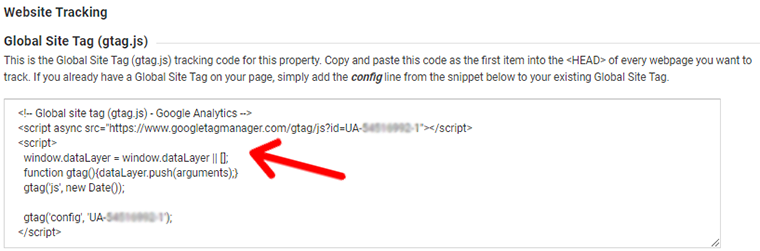
トラッキングコードがサイトに設定されると、GoogleAnalyticsはユーザーのブラウザにCookieをドロップします。 Cookieを使用して、ユーザーとサイトでのユーザーのアクティビティに関する情報の収集を開始します。
ユーザーがサイトで操作を開始すると、トラッキングコードは「ヒット」を生成し、それをGoogleAnalyticsに送信します。 ヒットは、正確な時間と瞬間におけるユーザーのインタラクションに関するすべての情報を収集します。
また、Google Analyticsは、ユーザーアクティビティを「セッション」と呼ばれる期間にグループ化します。 ユーザーがサイトに入り、最初のページにアクセスすると、セッションが開始されます。 ユーザーがWebサイトで30分間非アクティブになると、セッションが終了し、新しいセッションが開始されます。
2)データ処理
GAサーバーでデータが収集された後、データとフォーマットを処理してレポートを生成します。 ヒットリクエストの処理、フィルターの適用などを行います。
Analyticsは、データを処理するときに、ユーザーデバイスがモバイルであるかブラウザであるかなど、さまざまなカテゴリでデータを整理します。 その後、データをディメンション、メトリックに変換し、データベースに保存します。
3)レポート
データが処理されると、分析ダッシュボードに表示できるようになります。 このレポートは、ユーザーがWebサイトでどのように動作するかを記録します。
https://analytics.google.com/analytics/にアクセスすると、GoogleAnalyticsデータにアクセスできます。 ただし、GAアカウントの作成に使用したGoogleアカウントにログインしていることを確認してください。
D. Google Analyticsを設定する方法は? (ステップバイステップ)
Google Analyticsは、Googleが提供する無料のサイト分析ツールです。 したがって、セットアップと使用にはGoogleアカウントのみが必要です。 Googleの他の無料サービスと同様に、アカウントでサインアップするだけでこのツールを無料で使用できます。
Google Analyticsアカウントを作成したら、AnalyticsアカウントにWebサイトを追加する必要があります。 追加すると、Google Analyticsがサイトの追跡を開始できるようにするために、サイトに追加する必要のある追跡コードを取得します。
したがって、Google Analyticsのセットアッププロセスには、主に次の2つのステップがあります。
- Google Analyticsアカウントを作成し、サイトを追加します
- トラッキングコードを見つけてサイトに追加します。
これらの手順については、以下で詳しく説明します。 読み続けてください。
ステップ1.GAアカウントを設定し、Webサイトのプロパティを追加します
1.このリンクをクリックして、GoogleAnalyticsのホームページにアクセスします。 次に、「無料でセットアップ」をクリックします。 次に、Googleアカウントからサインインします。
すでにお持ちの場合は、GoogleAnalytics用に新しいGoogleアカウントを作成する必要はありません。 それ以外の場合は、1つを作成し、それを永久に保持することを計画します。これにより、GAにアクセスできるようになります。
2.ログインしたら、[測定の開始]をクリックします。
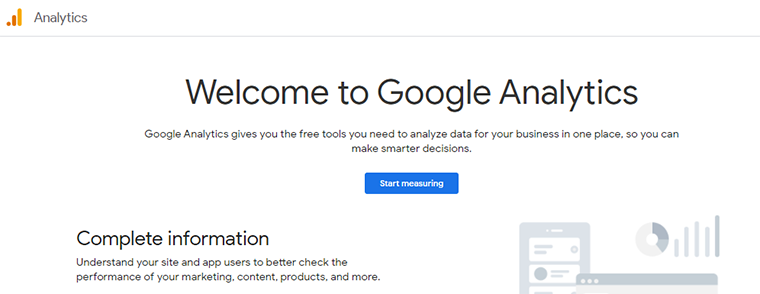
3.次に、アカウント名を追加する必要があります。 また、Webサイトまたは会社と一致する適切なアカウント名を使用していることを確認してください。 ページの下から[次へ]をクリックします。
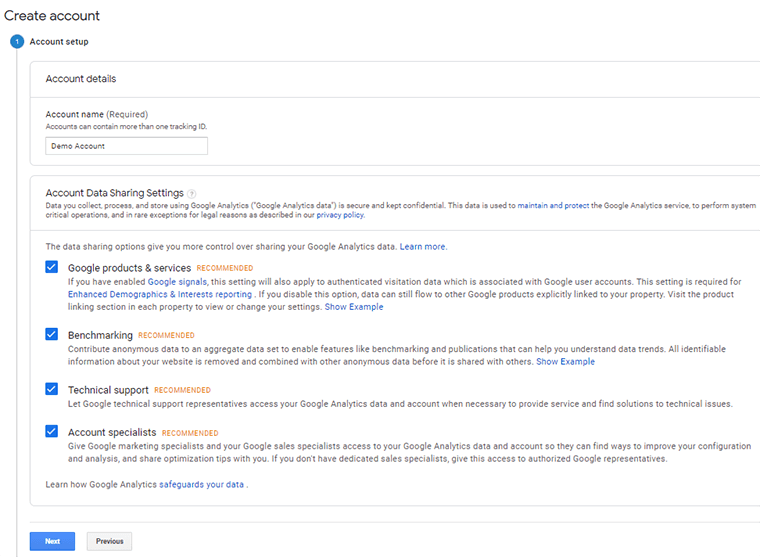
4.Webサイトとアプリのどちらを測定するかを選択します。 ここではウェブサイトを選択します。
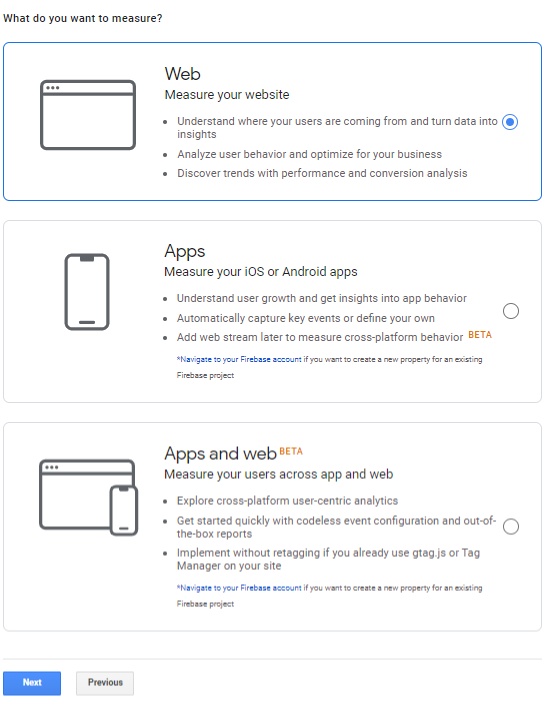
5.その後、Webサイトのプロパティを設定します。 遅滞なく、次のようなサイトに関する詳細を追加してください。
- ウェブサイト名を入力してください(www.sitesaga.com)
- ウェブサイトのURL(https://www.sitesaga.com/)
- 業界カテゴリ–Webサイトを表すオプションを選択します。
- ローカルタイムゾーンを設定します。
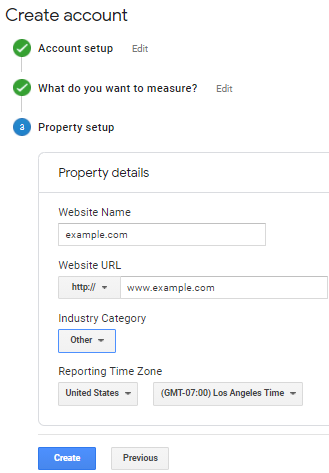
次の画面で、GDPRで要求されている「データ処理条件」と「Google Measurement Controller –コントローラーデータ保護条件」に同意する必要があります。
「同意する」をクリックします。 したがって、これはGoogleAnalyticsアカウントを設定するための最後のステップです
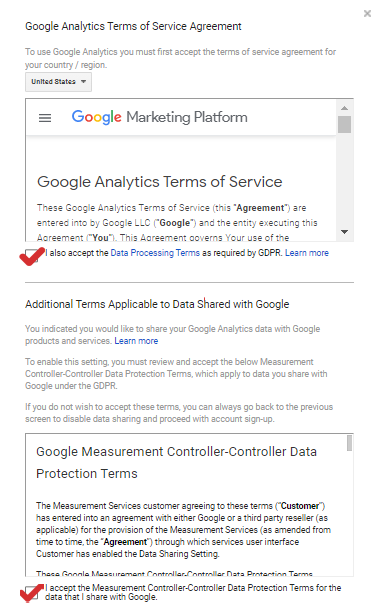
7.最後に、サイトに追加する必要のあるトラッキングコードを取得します。
ステップ2.ウェブサイトにGoogleAnalyticsトラッキングコードをインストールする
Analyticsアカウントを設定すると、GoogleAnalyticsコードを取得できます。 GAダッシュボードに移動すると、下部に[管理]セクションが表示されます。 それをクリックすると、さまざまなオプションを備えた新しい画面が表示されます。
[トラッキング情報] 、[トラッキングコード]の順に選択します。 そこにコードの入ったボックスが表示されます。
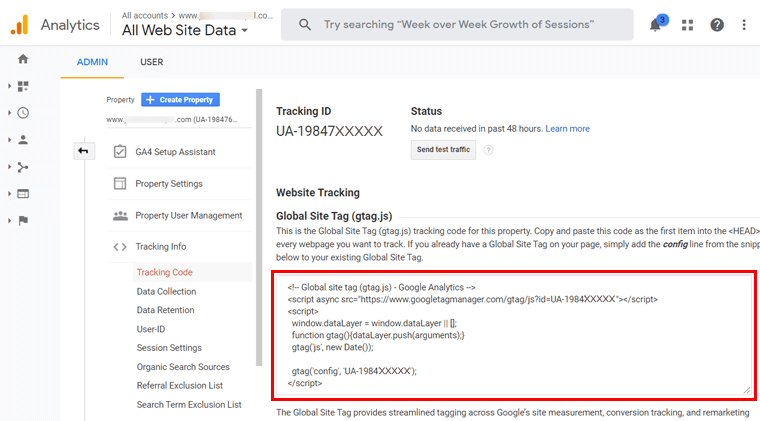
ここで、このコードをWebサイトのヘッダー<HEAD>に追加する必要があります。 Webサイトのプラットフォームに応じて、さまざまな方法でそれを行うことができます。 ここでは、いくつかの方法を示します。
- WordPressウェブサイトへのGoogleAnalyticsのインストール
- BloggerでGoogleAnalyticsを接続する
- WixへのGoogleAnalyticsの追加
- ShopifyにGoogleAnalyticsトラッキングコードを追加する
- SquarespaceWebサイトへのGoogleAnalyticsのインストール
- 静的HTMLWebサイトへのGoogleAnalyticsの追加
WordPressにGoogleAnalyticsを追加する方法についての簡単なチュートリアルから始めましょう。
i)WordPressWebサイトにGoogleAnalyticsをインストールする
WordPressウェブサイトへのGoogleAnalyticsのインストールは非常に簡単です。 Googleは、GoogleAnalyticsをWordPressに簡単に接続するためのSiteKitと呼ばれるプラグインを提供しています。
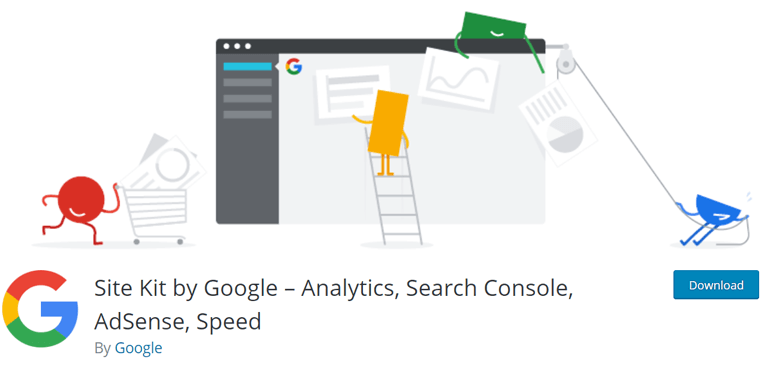
このプラグインは、Google Analyticsだけでなく、Googleによる他の5つの便利なマーケティングツールにも接続します。 それらは、Google Search Console、AdSense、PageSpeed Insights、Optimize、およびTagManagerです。
サイトキットWordPressプラグインをインストールします
開始するには、WordPressWebサイトダッシュボードにログインします。 次に、メニューから[プラグイン]> [新規追加]に移動し、プラグインを検索してインストールします。
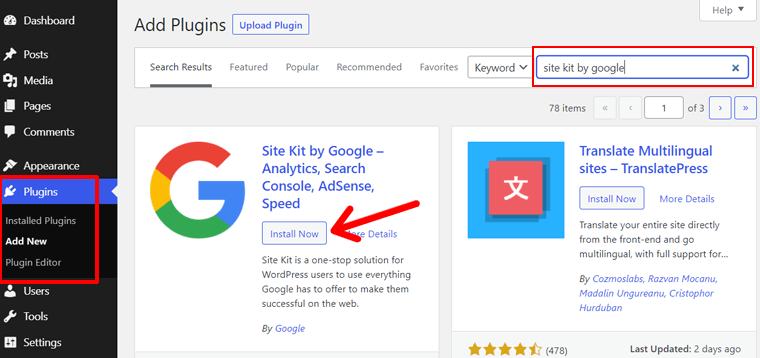
詳細については、WordPressプラグインのインストール方法に関する完全ガイドを確認してください。
サイトキットプラグインを設定する
プラグインをアクティブ化すると、 [セットアップの開始]ボタンで「おめでとうございます。サイトキットがアクティブ化されました」というメッセージが表示されます。 それをクリックするだけでセットアップを開始できます。
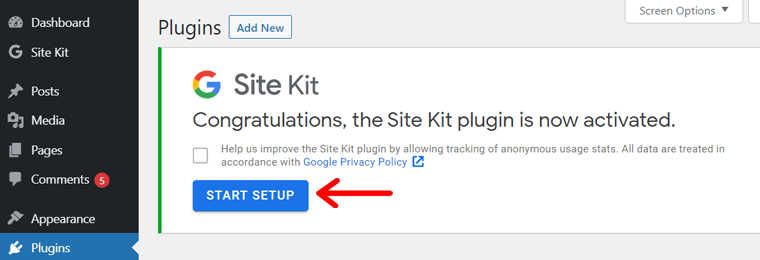
その後、新しい画面にリダイレクトされます。 そこに3つのセットアップ手順があります。 サイトの所有権を確認し、サイトにGoogleアカウントデータへのアクセスを許可し、検索コンソールを設定します。 その後、「 Googleでサインイン」オプションがあります。
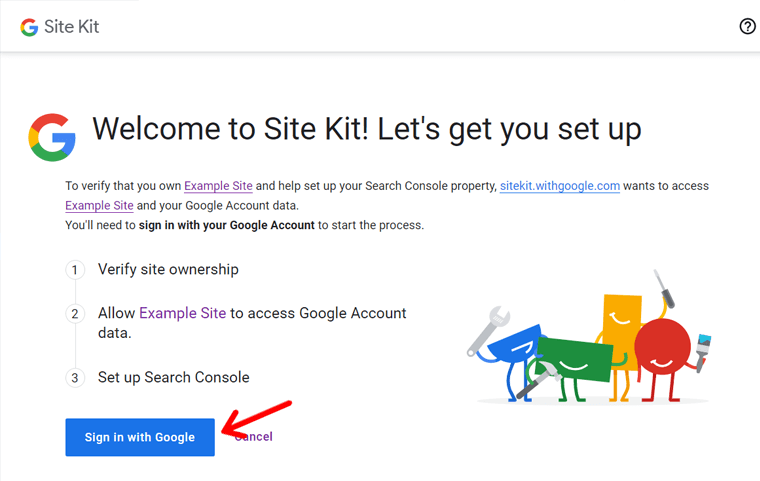
そのボタンをクリックします。 次に、すべての権限を許可する必要があります。
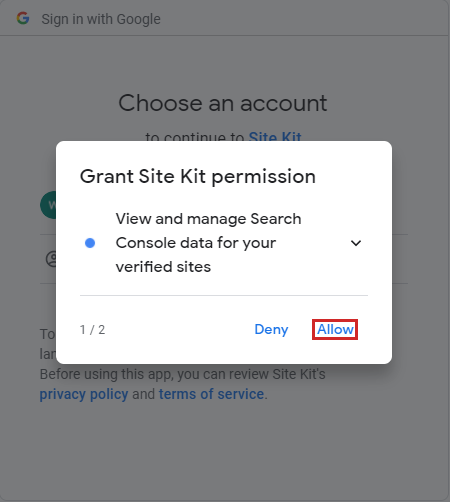
その後、セットアップページに再度リダイレクトされます。
ここで、[続行]ボタンをクリックして、サイトの所有権を確認する必要があります。 メールがWordPressサイトの管理者ユーザーである場合は、数秒で確認されます。
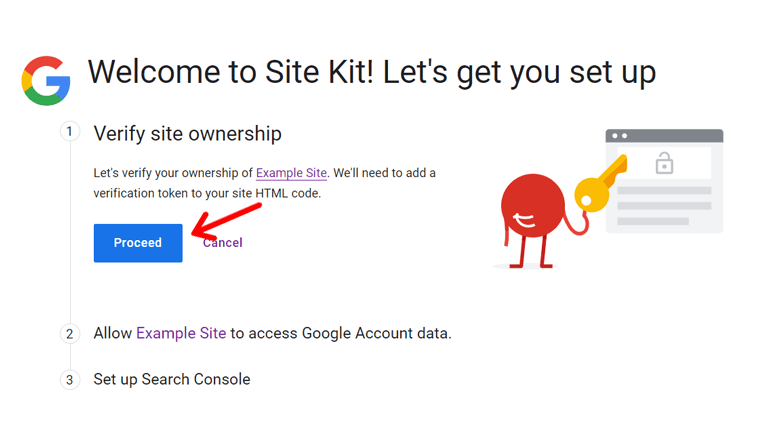
次に、サイトがGoogleアカウントデータにアクセスすることも許可する必要があります。 そして、最後に「サイトの追加」をクリックして検索コンソールに移動します。
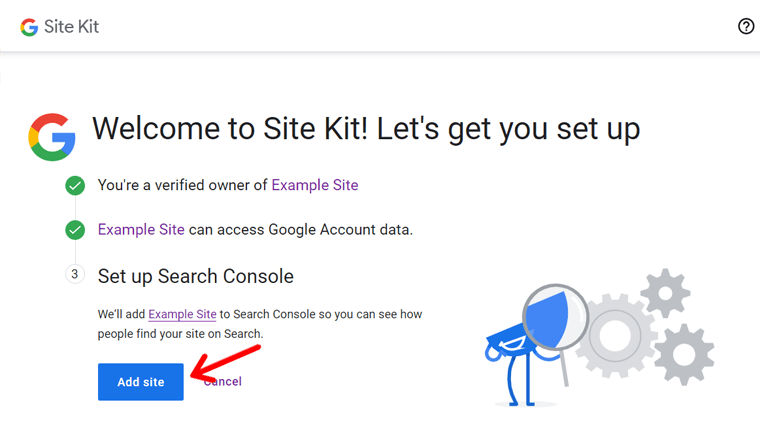
それで全部です! 次の画面に、「おめでとうございます、サイトキットのセットアップが完了しました」というメッセージが表示されます。 [ダッシュボードに移動]ボタンをクリックします。
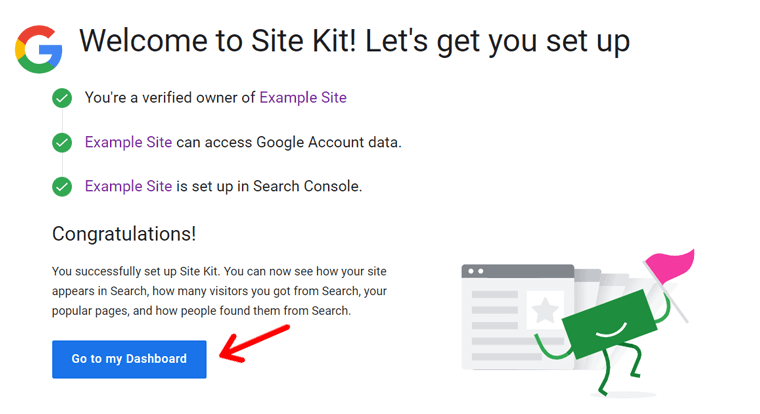
これで、WordPressダッシュボードに戻ります。
WordPressでGoogleAnalyticsを設定する
ダッシュボードメニューから[サイトキット]>[設定]に移動し、[その他のサービスに接続]タブをクリックします。 次に、[アナリティクスの設定]リンクをクリックします。

次に、[Googleでログイン]ページが表示されます。 続行するには、Googleアカウントをクリックしてください。
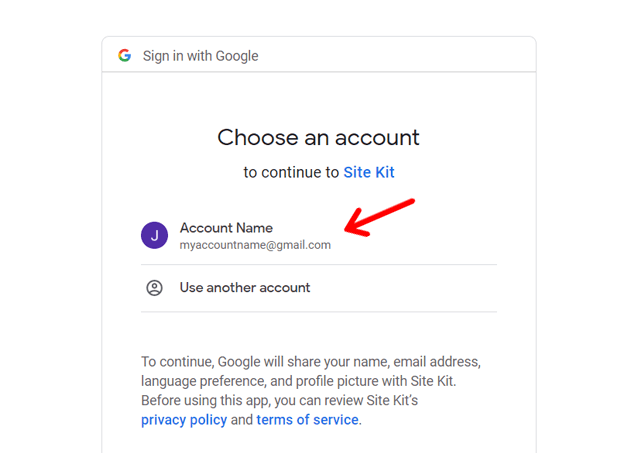
次に、SiteKitがGoogleAnalyticsデータを表示およびダウンロードできるようにする必要があります。 「許可」リンクをクリックします。
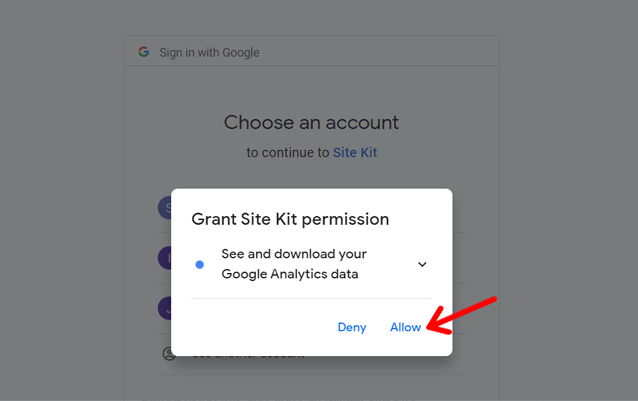
次の画面で、選択内容をもう一度確認する必要があります。 それで全部です! 次に、ダッシュボードにリダイレクトされ、「アナリティクスのセットアップが完了しました。おめでとうございます」と表示されます。 メッセージ。
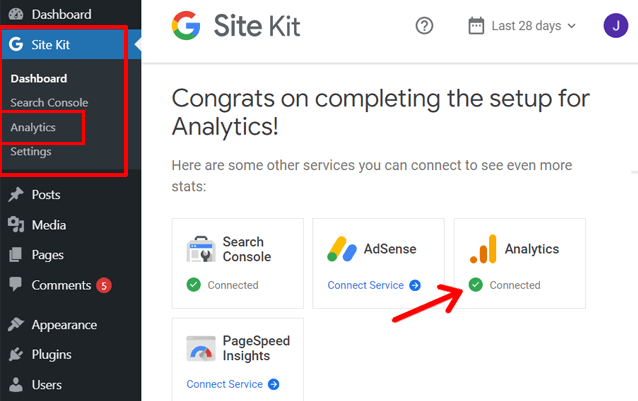
それでおしまい! 実際に使用せずにWordPressにGoogleAnalyticsをインストールしました。 とても簡単ですよね?
アカウントデータへのアクセスを許可すると、SiteKitプラグインが自動的にトラッキングコードをWebサイトに追加します。 また、次のセクションで説明するように、ダッシュボード内でWebサイトのレポートを表示できます。
または、WordPress用のもう1つの人気のあるGoogleAnalyticsプラグインであるMonsterInsightsプラグインを使用することもできます。
ダッシュボードとレポートを表示する
これで、WordPressダッシュボードでGoogleAnalyticsレポートの表示を開始できます。
ダッシュボードから[サイトキット]>[分析]ページに移動して、レポートを表示します。 ただし、Googleがデータを収集してレポートを作成するのに数時間、おそらく24時間かかる場合があります。
ii)BloggerでGoogleAnalyticsを接続する
Bloggerは、Googleが人気のブログプラットフォームです。 これはGoogleAnalyticsとしてのGoogle製品でもあるため、BloggerにはデフォルトでAnalytics統合オプションがあります。
BloggerにGoogleAnalyticsを追加すると、Bloggerブログに誰がアクセスしているか、どのようにブログを見つけているかなど、さまざまな情報が得られます。 以下の手順に従って、GoogleAnalyticsをBloggerと連携させます。
Bloggerアカウントにログインして、ダッシュボードにアクセスします。 左側のメニューから[設定]オプションに移動します。 [設定]ページに、[GoogleアナリティクスのプロパティID]オプションが表示されます。
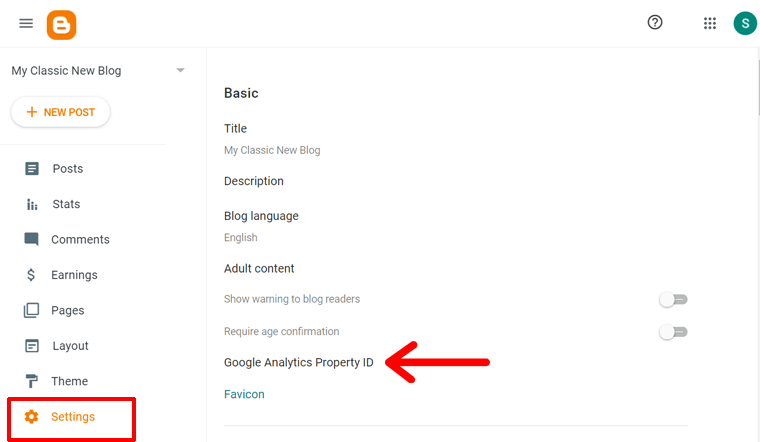
それをクリックすると、トラッキングIDを貼り付けるポップアップボックスが表示されます。 だから、あなたは今追跡コードが必要です。
したがって、最初に、Google Analyticsアカウント(https://analytics.google.com/analytics/)にアクセスします。 次に、左下隅にある[管理者]オプションをクリックします。 [管理]ページで、[プロパティ]列の下にある[トラッキングコード]オプションに移動します。
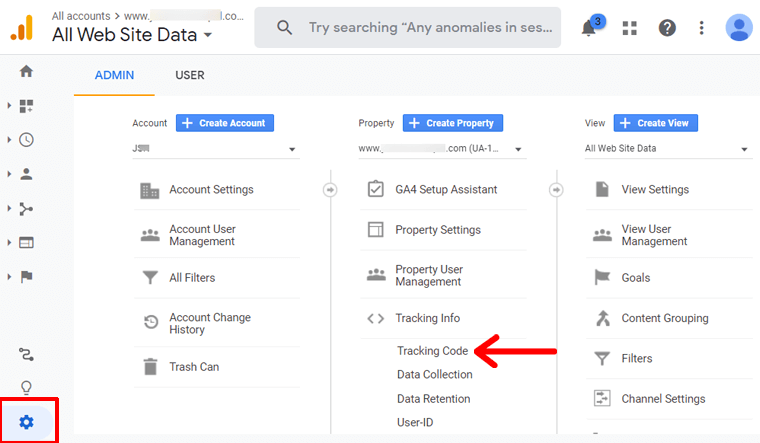
次の画面で、追跡情報を確認できます。 トラッキングIDはページの上部にあります。 また、トラッキングコードでも確認できます。 UA:XXXXXXXXXのようになります。
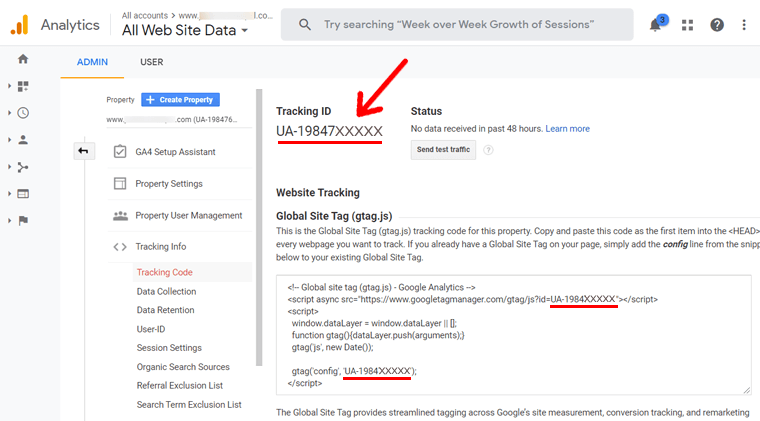
次に、このトラッキングコードをコピーします。 次に、Bloggerの設定ページに移動し、GoogleアナリティクスのトラッキングIDポップアップボックスに貼り付けます。
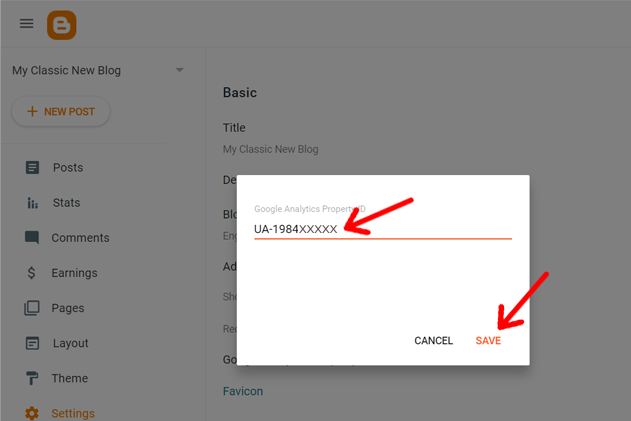
その後、[保存]オプションをクリックします。 GoogleAnalyticsにブログ情報が表示されるまでに数日かかります。
iii)WixへのGoogleAnalyticsの追加
Wixはさらに別の人気のあるウェブサイトビルダーです。 WixでGoogleAnalyticsを使用することもできますが、この機能を使用するにはプレミアムプランのユーザーである必要があります。
Wixダッシュボードにアクセスしたら、 [設定] >[追跡ツール]に移動します。 ページの上部にある[新しいツール]オプションから、Google Analytics、Google Tag Manager、FacebookPixelなどのさまざまなツールを追加できるページが表示されます。 今のところGoogleAnalyticsを選択してください。
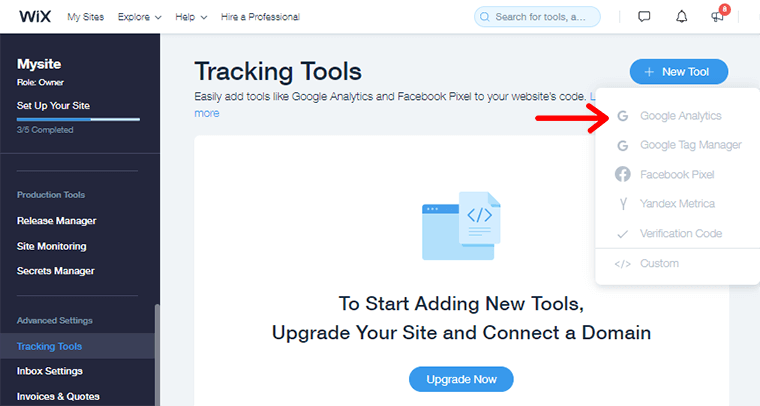
左側のサイドバーからGAを追加したら、[編集]オプションを選択します。 Google Analyticsから取得したトラッキングIDを追加して、[適用]をクリックするスペースがあります。
これで、WixサイトにGoogleAnalyticsが正常に追加されました。 数日後、あなたはあなたのサイトのトラフィックを見ることができます。
iv)ShopifyにGoogleAnalyticsトラッキングコードを追加する
Shopifyは広く使用されているeコマースプラットフォームです。 ShopifyにGoogleAnalyticsを追加すると、顧客がストアをどのように使用しているかを知るのに役立ちます。 これはあなたの店を成長させ、彼らがあなたの店に何を期待しているのかをあなたの顧客について知るのに役立ちます。
Google AnalyticsからトラッキングIDをコピーしたら、Shopifyダッシュボードに移動します。 ダッシュボードの下部からオンラインストアに移動し、[設定]オプションを選択します。
これで、GoogleAnalyticsアカウントセクションが表示されます。 ボックス内にトラッキングIDを貼り付けて、[保存]をクリックします。 ShopifyストアでGoogleAnalyticsを正常にセットアップしました。 24時間から数日後、GoogleAnalyticsによって収集されたデータを表示できます。
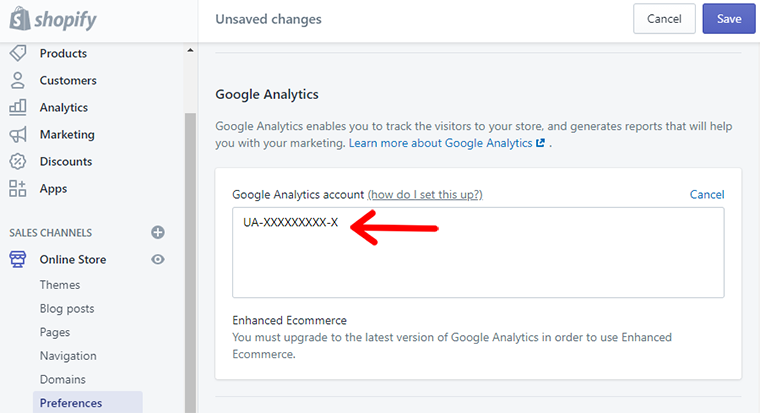
これは、GoogleAnalyticsを設定するための最初のステップにすぎません。 大規模なeコマースストアがある場合は、Shopifyプレミアムプランにアップグレードする必要があります。
v)SquarespaceWebサイトへのGoogleAnalyticsのインストール
Google Analyticsを使用して、 Squarespaceサイトのパフォーマンスを追跡できます。 セットアップは簡単で、数分で完了します。
Squarespaceアカウントにサインインし、ダッシュボードを開きます。 [設定]に移動し、ダッシュボードの下部から[詳細]オプションを選択します。 [詳細オプション]から、[外部APIキー]を選択します。

その後、 Googleアナリティクスアカウントフィールドセクションが表示されます。 ボックスにGoogleAnalyticsからコピーしたトラッキングコードを貼り付ければ完了です。
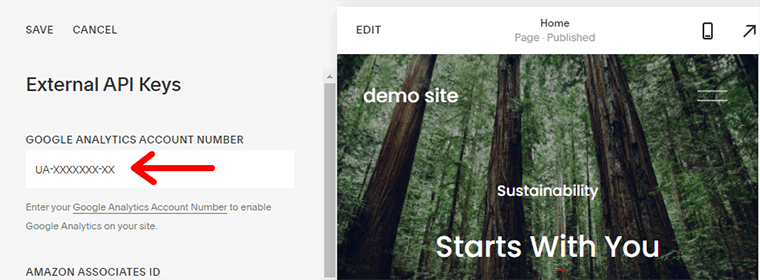
1〜2日後、GAはウェブサイトのデータを表示します。
vi)静的Webサイトにトラッキングコードを追加する
静的Webサイトは、HTMLコードを使用して構築され、静的コンテンツが含まれています。 コンテンツはユーザーの操作によって変更されず、静的なままです。 静的なWebサイトの例としては、履歴イベントWebサイト、フォーム、スポーツ結果などがあります。これらのサイトは時間の経過とともに変更されないという情報があります。
静的なウェブサイトにGoogleAnalyticsトラッキングを追加することは、動的なサイトと比較して簡単です。
まず、Google Analyticsから追跡コードをコピーして、GoogleAnalyticsで追跡する各ページに貼り付けます。 その後、Webサイトのページを見つけて、各ページのヘッダーセクションにコードを追加します。
これで、GoogleAnalyticsダッシュボードに移動してコードをテストできます。
E. Google Analyticsレポートの使用方法は? (説明)
Google Analyticsは、サイト訪問者のインタラクションをレポートの形式で表示します。 これらのレポートは、Webサイトのパフォーマンスと、オーディエンスがWebサイトをどのように使用しているかの全体像を示します。 それはあなたが今後数日であなたのサイトをより良くする改善のアイデアを得るのを助けます。
レポートは、Analyticsダッシュボードのレポートセクションにあります。 次のページにアクセスすると、Google Analyticsレポートにアクセスできます:https://analytics.google.com/analytics/。
ここでは、GoogleAnalyticsで利用できるすべてのレポートについて説明します。
- リアルタイムレポート
- オーディエンスレポート
- 取得レポート
- 行動レポート
- コンバージョンレポート
- カスタムレポート
1.リアルタイムレポート
リアルタイムレポートには、サイトでのユーザーとそのアクティビティに関する情報がリアルタイムで、またはサイトで発生するとすぐに表示されます。
レポートは、変更のたびに継続的に更新されます。 通常、サイトに現在アクティブなユーザーの数、場所、アクティブな上位ページ、ページビュー(1秒/分)などを分析します。
リアルタイムレポートは、GAダッシュボードの左側のサイドバーの[レポート]の下にあります。 また、リアルタイムレポートはこんな感じです。
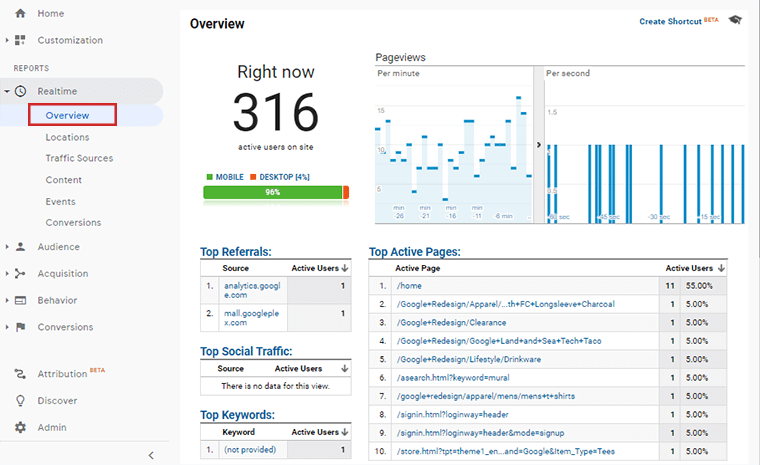
通常、リアルタイムレポートは、その下のサブカテゴリで構成されます。 それらは以下にリストされています。
- 概要
- 位置
- トラフィックソース
- コンテンツ
- イベント
- 変換
概要
[概要]セクションには、Webサイトのアクティブユーザー数、使用されているデバイス(モバイルまたはその他)、1秒/分あたりのページビュー、上位の参照、上位のキーワード、上位のアクティブなページなどが表示されます。
位置
場所セクションには、訪問者の現在の地理的住所に関するリアルタイムデータが表示されます。 ここでは、ページビュー(秒/分)とともにサイトのアクティブユーザー数を確認できます。
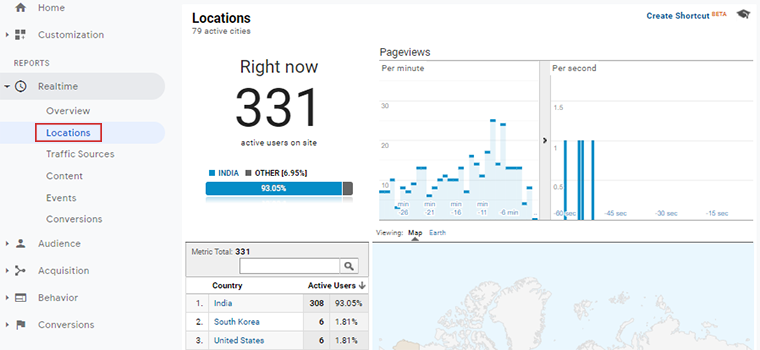
以下に、国のリストとアクティブユーザーの数をパーセンテージで示します。 また、レポートには地図の形で場所も表示されます。 地図をクリックすると、特定の国とアクティブユーザーの数が表示されます。
トラフィックソース
このセクションでは、Webサイトにトラフィックを送信するさまざまなソースを示します。 それは、直接、参照、検索エンジンなどである可能性があります。 トラフィックソースページを表示すると、アクティブユーザーとページビューの2つの指標が表示されます。
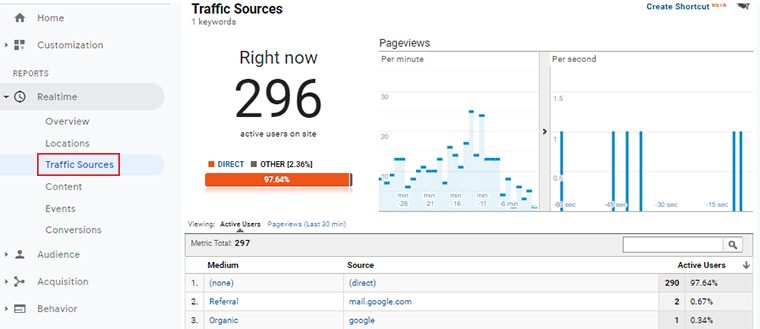
アクティブユーザーは、過去5分間にウェブサイトを利用したユーザーの数をカウントします。 一方、ページビューには、過去30分間に表示されたページの総数のレポートが表示されます。
これらのメトリックは、 Medium 、 Source、およびActiveUsersのテーブルにレポートを表示します。
コンテンツ
GAのコンテンツセクションには、すべてのページでの訪問者のインタラクションの詳細なレポートが表示されます。 ユーザーが表示している現在のページのURLとページタイトルが表示されます。 また、各ページのアクティブユーザーの割合を表示できます。
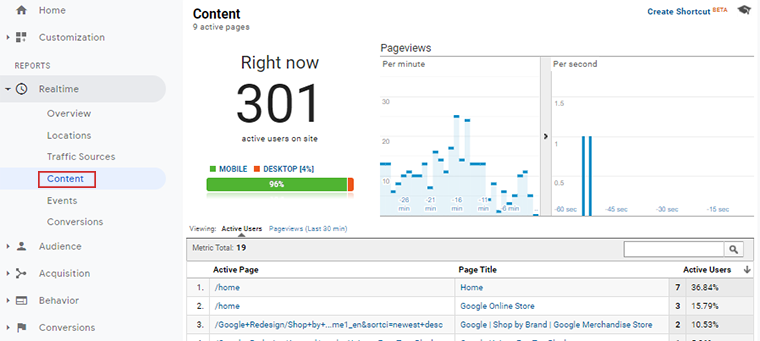
イベント
イベントは、リンクのクリック、ユーザーがサイトで行うボタンなどのアクションを追跡します。 ウェブサイトで行われているライブイベントを表示します。
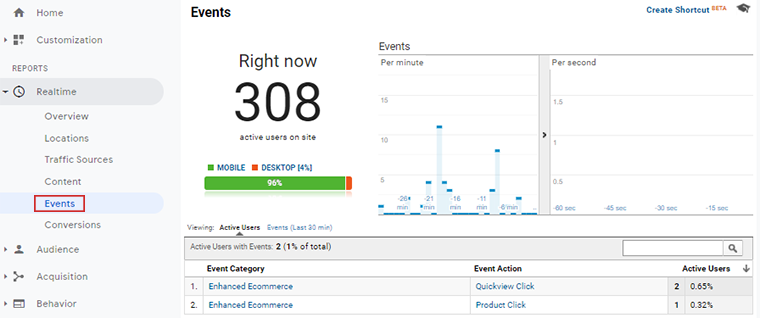
ユーザーがWebサイトにアクセスし、ビデオをクリックして再生するとします。 しばらくすると、一時停止してから停止します。 したがって、この再生、一時停止、および停止は、サイト上のユーザーのイベントです。
イベントページを開くと、[イベントカテゴリ] 、[イベントアクション]、および[アクティブユーザー]のテーブルがあります。
変換
コンバージョンは、Googleアナリティクスで設定した目標を追跡します。 リアルタイムレポートの[コンバージョン]セクションには、アクティブユーザーの数とともに目標が表示されます。 過去30分間の目標レポートを表示する場合は、[目標ヒット]をクリックします。
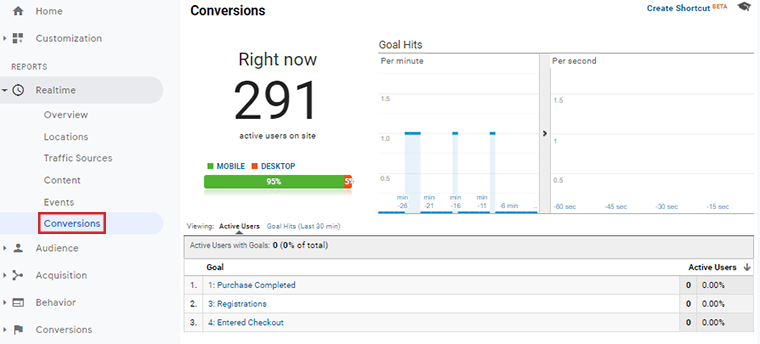
したがって、これがリアルタイムレポートのすべてです。 それでは、オーディエンスレポートに移りましょう。
2.オーディエンスレポート
オーディエンスレポートを使用すると、ユーザーの特性を分析してよりよく理解できます。 それはあなたのサイトを訪れたユーザーの数、彼らが誰であるか、場所、そして他のすべての小さな詳細、さらには彼らの人口統計データに関する情報を提供します。
オーディエンスレポートは、GAダッシュボードの左側のサイドバーの[レポート]の下にあります。 リアルタイムレポートの下にあります。
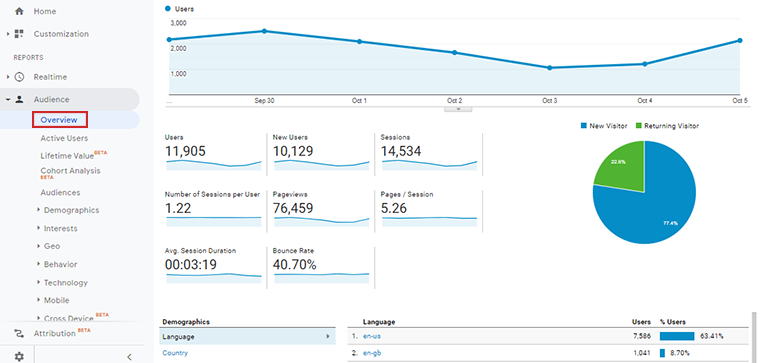
通常、オーディエンスレポートには、その下にサブカテゴリが含まれます。 それらは以下にリストされています。
- 概要
- アクティブユーザー
- 生涯価値
- コホート分析
- 人口統計
- 興味
- GEO
- 行動
- テクノロジー
- モバイル
- クロスデバイス
- ベンチマーク
- ユーザーフロー
概要
[概要]セクションには、オーディエンスレポートの概要が表示されます。 すべてのユーザーのレポート、新規ユーザー、セッション、人口統計、言語、デバイスなどを取得できます。
概要の上部に、セッション数、バウンス率、ユーザー、平均セッション期間などを示すグラフが表示されます。
アクティブユーザー
このレポートには、サイトのアクティブユーザーの数を表示できます。 レポートはグラフ形式で表示され、ユーザーの現在の日数、過去7日、14日、および30日も表示できます。
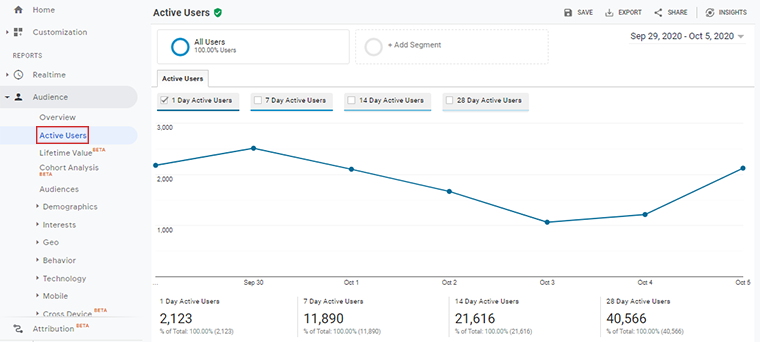
サイトのコンテンツがユーザーにサイトへのアクセスまたはサイトへのアクセスを促している場合、この数は時間の経過とともに増加します。
生涯価値
生涯価値は、取得後90日間のユーザーあたりの収益を示します。
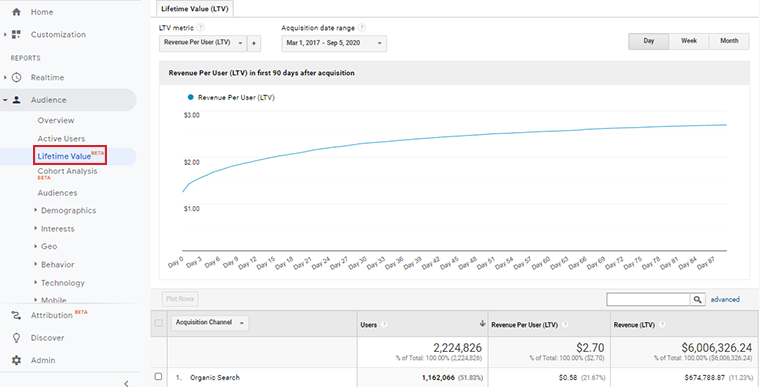
人口統計
人口統計レポートは、ユーザーの年齢と性別に関連しています。 詳細については、GAダッシュボードから年齢と性別のカテゴリに移動できます。
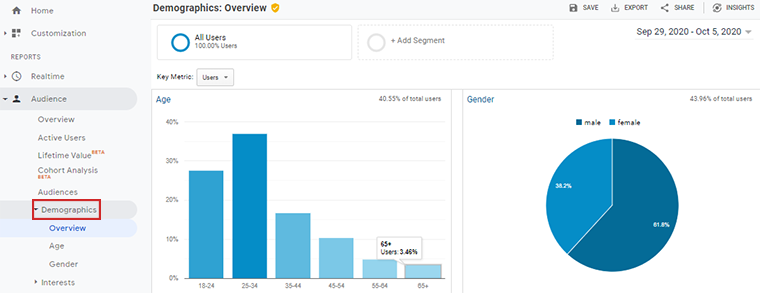
興味
インタレストレポートは、Webコンテンツに対する訪問者の好みに関するアイデアを提供します。 あなたはあなたの聴衆が興味を持っている一般的なトピックが何であるかについての概要を得ることができます。
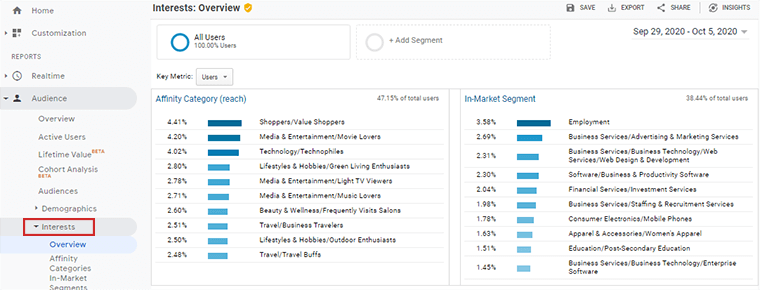
これは、関連コンテンツのさまざまなマーケティング戦略を生成するのに役立ちます。 たとえば、視聴者がメディアとエンターテインメントに興味を持っている場合は、さらに多くのコンテンツを作成できるようになりました。
アフィニティカテゴリ、市場セグメント、その他のカテゴリなど、さまざまなカテゴリのデータをパーセンテージで表示します。
GEO
このレポートでは、ユーザーの言語と場所の概要を説明します。 GAは、ブラウザがコードを使用して言語を設定するときに、ユーザーのブラウザから言語レポートを収集します。 en-us、en-UK、enなどとして英語を使用します。
さらに、分析では、ブラウザのIPアドレスからユーザーの大陸、亜大陸、国、および都市を追跡できます。 地図上にデータを表示します。 この表を使用して、言語と場所の両方の完全なレポートを表示できます。 アクティブユーザー、新規ユーザー、リピーターのデータなどが表示されます。
行動
動作セクションでは、コンテンツについて知りたいことをすべて報告します。 5つの異なるカテゴリで構成されています。
- 新規ユーザーとリピーター–新規ユーザーがサイトにアクセスしたり戻ったりする頻度に関するレポートが表示されます。
- エンゲージメント–エンゲージメントレポートは、ユーザーがWebサイトで費やした時間を測定します。 簡単に言うと、それはあなたのサイトのユーザーの訪問時間です。
- テクノロジー–テクノロジーレポートは、サイトで使用しているブラウザーとネットワークのユーザーの概要を示します。
- セッション品質– Analyticsは、0〜100のスコアを与えることにより、セッションの品質を測定します。 このスコアは、ユーザーがサイトでどのように実行したかに基づいています。 スコアが50〜100の場合、ユーザーがサイトにうまく関与していることを意味します。 特に、スコアが低い場合は、ユーザーがサイトに十分な時間を費やしていないことを示します。
モバイル
モバイルレポートの概要ユーザーがサイトで使用するさまざまなデバイス。 それは電話、タブレット、デスクトップかもしれません。
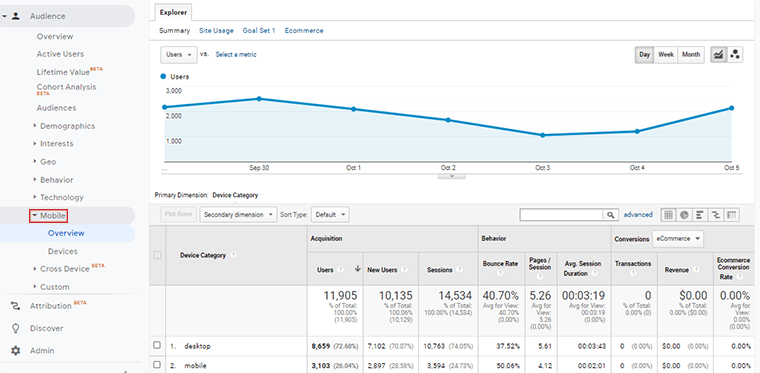
「デバイス」レポートでは、モバイルデバイス名、モバイルブランド、サービスプロバイダー、オペレーティングシステムなどのデバイスに関する追加の詳細を確認できます。
ユーザーフロー
このレポートは、ユーザーがWebサイトをどのように操作しているかについてのグラフィカルなフローを提供します。 これは、ユーザーが開始ページから既存のページまでにたどるすべてのパスを示しています。
外観は次のとおりです。
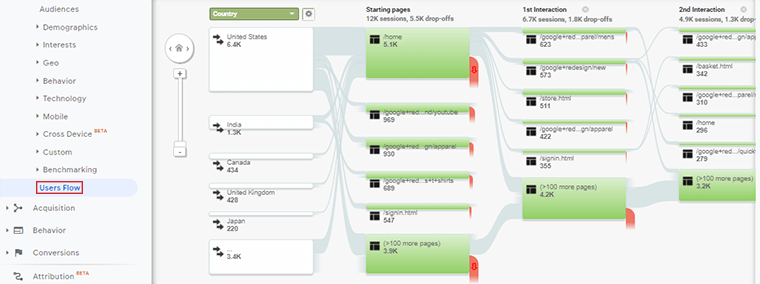
3.取得レポート
獲得レポートには、サイトに大量のトラフィックを送信しているすべてのチャネルまたはソースの概要が表示されます。 さらに、これらのチャネルのパフォーマンスと、エンゲージメントとコンバージョンの観点からそれらがどのように役立つかを比較します。
取得レポートは、GAダッシュボードの左側のサイドバーの[レポート]の下にあります。 オーディエンスレポートの下にあります。
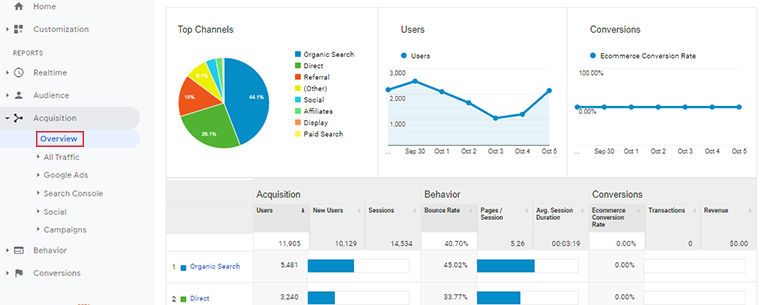
通常、取得レポートはその下のサブカテゴリで構成されます。 それらは以下にリストされています。
- 概要
- すべてのトラフィック
- Google広告
- 検索コンソール
- 社交
- キャンペーン
概要
概要セクションには、取得レポートのすべての要約レポートが表示されます。
概要ページの上部に、さまざまなトラフィック送信元の比率を示す円グラフが表示されます。 したがって、比率の数が多い場合は、送信元からのトラフィック量が多いことを示しています。
下にスクロールすると、すべてのソースのパフォーマンスに関するレポートを表示するテーブルがあります。
すべてのトラフィック
[すべてのトラフィック]セクションでは、さまざまなソースについて明確なアイデアを提供したり、サイトに大量のトラフィックを送信したりします。
これを表示するには、そのサブカテゴリに移動できます。 その後、ユーザーがアクセスしたすべてのチャネル、ソース、メディア、紹介が表示されます。 また、バウンス率、新規ユーザーのトラフィック率などが含まれます。
Google広告
Google広告は、広告、キャンペーン、キーワード、またはURL検索からのトラフィックを表示します。 ただし、このデータが表示されるのは、Google広告でSEMキャンペーンを作成し、Google広告アカウントをアナリティクスに接続した場合のみです。 Google広告を使用したことがない場合は、ここには何も表示されません。
検索コンソール
検索コンソールには、サイトのパフォーマンスに関するレポートが表示されます。 ここから、トラフィックが最も多く来ている国またはデバイスを確認できます。
- ランディングページには、トラフィックが最も多いWebサイトで最も人気のあるランディングページの概要が表示されます。
- [国]セクションには、さまざまな国からのトラフィックに関するレポートが表示されます。 また、サイトに大量のトラフィックを送信している国の名前を確認できます。
- デバイスセクションには、ユーザーがサイトで使用しているデバイスの種類に関するデータが表示されます。 高トラフィックを送信しているデバイスタイプに関するレポートを分析します。
- クエリセクションでは、訪問者があなたの側を見つけるために使用するさまざまなキーワードやフレーズについて報告します。 また、各キーワードの表示回数、クリック数、クリック率も表示されます。
社交
ソーシャルセクションでは、さまざまなソーシャルチャネルからサイトにアクセスするトラフィックに関する情報を提供します。 それらは、ソーシャルネットワーク、ソーシャルプラグインなどである可能性があります。
- ネットワーク紹介–サイトにトラフィックを送信するさまざまなソーシャルサイトが表示されます。 Facebook、Twitter、YouTube、Pinterest、LinkedInなどがあります。
- ランディングページ–ランディングページは、ユーザーがソーシャルネットワークの土地から来たページです。
- ユーザーフロー-ソーシャルネットワークからサイトにアクセスした後のパスに関するレポートを表示します。
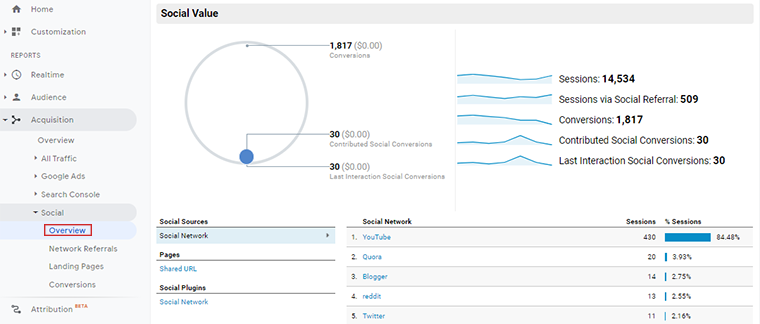
キャンペーン
このセクションでは、設定したキャンペーンからの訪問者のレポートを提供します。 また、どのキャンペーンがWebサイトに高品質のトラフィックを提供したかを計算します。
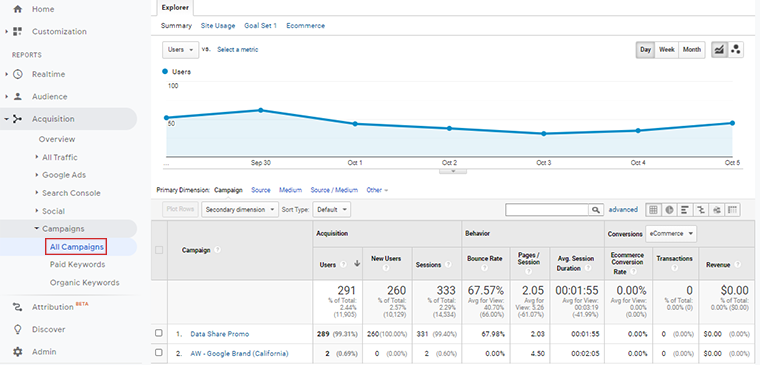
4.行動レポート
行動レポートは、ユーザーがWebサイトのコンテンツでどのように行動しているかを理解するのに役立ちます。 また、ユーザーがアクセスするページと、Webサイトにアクセスしているときに実行するアクションを確認できます。
動作レポートは、GAダッシュボードの左側のサイドバーの[レポート]の下にあります。 それらは取得レポートの下にあります。
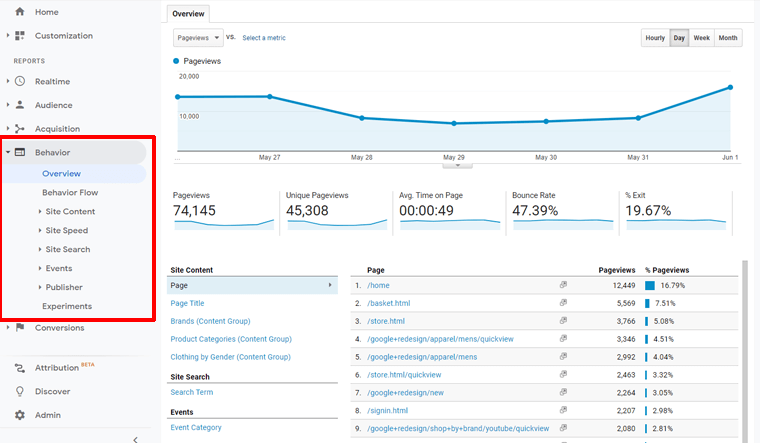
通常、行動レポートは、その下にリストされているサブカテゴリで構成されます。
- 概要
- 行動の流れ
- サイトコンテンツ
- サイトの速度
- イベント
- 出版社
- 実験
概要
概要セクションでは、ページビュー、固有のページビュー、ページの平均滞在時間についてレポートします。 それは人々があなたのサイトのコンテンツでどのように振る舞うか、彼らがあなたのサイトで取っている行動などを示します。
There is a graphical representation of page view, unique page view, exit percentage, and others on the overview page. When you scroll the report, there is a table displaying pages from your site with the page's number of viewers
行動の流れ
This report shows how users flow through different content of your site. It shows the path taken by the user when moving from one event to another.
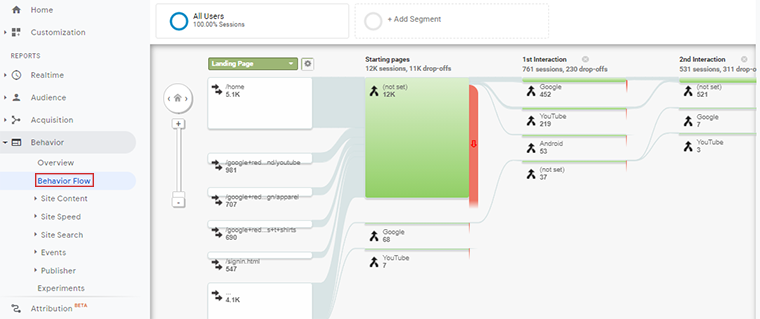
動作ページを表示すると、最初のページのユーザービューが最後のページに表示されます。 また、訪問者がサイトに滞在した期間についてのガイドも提供します。
サイトコンテンツ
サイトコンテンツは、ユーザーがサイトのすべてのページを操作する方法に関連しています。 これにより、ユーザーがどのページに関心を持っているかについて明確な洞察が得られます。 同様に、サイトコンテンツレポートの詳細なガイドラインを提供するために、4つのサブカテゴリに分割されています。
- すべてのページ–サイトのページ、リンク、およびユーザーがそれらをどのように操作するかについてのレポートを提供します。 データは、ページビューの総数、バウンス率、終了率などのテーブルに表示されます。この場合、バウンス率、終了率が高い場合は、そのようなページで作業する必要があります。
- コンテンツドリルダウン–すべてのWebサイトページをフォルダーごとにグループ化することで、すべてのページレポートを簡単に読み取ることができます。フォルダーの1つをクリックすると、その中のすべてのページが表示されます。
- ランディングページ–ランディングページは、訪問者がWebサイトにアクセスした場所からのページを指します。 ホームページのランディング数が最も多い場合がありますが、サイトによって異なります。 ランディングページレポートを見ると、セッション時間、バウンス率、収益などが表示されます。
- 終了ページ–終了ページには、訪問者がWebサイトを離れる場所からのページが表示されます。 このレポートから、終了率の高いページで作業できます。 また、ページで訪問者のエンゲージメントを長期間維持する方法に焦点を当てます。
サイトの速度
サイト速度レポートは、各Webサイトページの速度に関する情報をチェックして提供します。 また、訪問者が特定の時間枠でWebサイトをロードして操作できるようにします。
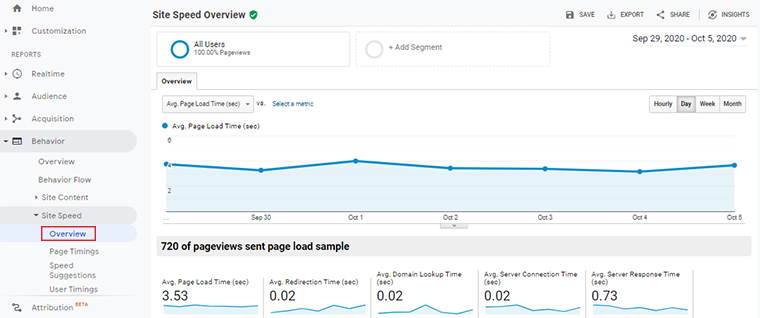
サイトの速度はウェブサイトの改善に不可欠なものであるため、これは非常に重要な指標です。 より多くの訪問者は、それが良い速度である場合にのみあなたのサイトを訪問する可能性があります。
サイト検索
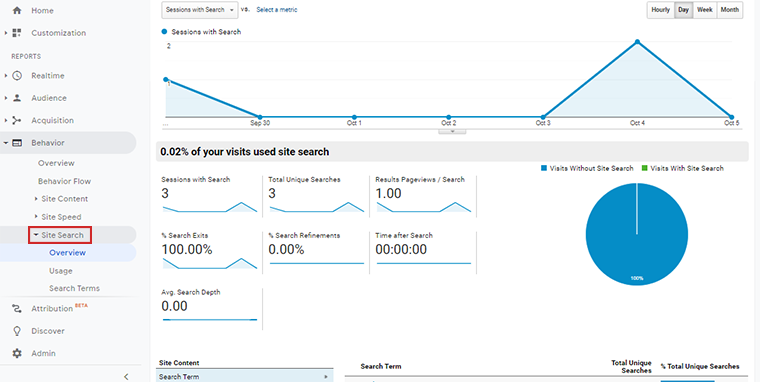
サイト検索では、検索ボックスを使用してWebサイト上の情報、製品、またはその他のものを検索した訪問者に関するレポートが表示されます。 レポートを見ると、サイトを検索しているユーザーの数と、ユーザーが使用している検索用語を確認できます。
イベント
イベントレポートは、Webサイトでのユーザーインタラクションに関する全体的なアイデアを提供します。 これは、ユーザーがサイトで実行しているアクションを知るための最良の方法です。 イベントには、ダウンロードされたファイル、ビデオの再生、内部または外部リンクのクリック、画像の保存などがあります。
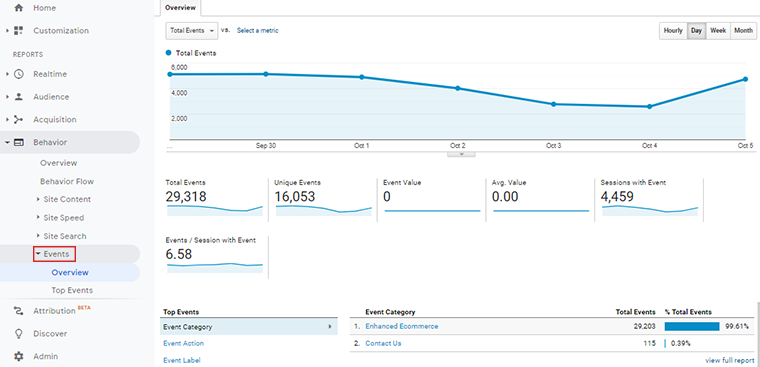
出版社
このレポートは、AdSenseアカウントをGoogleAnalyticsアカウントに接続する場合に役立ちます。 これにより、クリック率、収益、全体的なインプレッションなどのさまざまな指標にアクセスできます。
サイト運営者ページには、AdSenseの収益が最も多いトップページが表示されます。 同様に、サイト運営者の紹介では、サイトのAdSense広告を通じて訪問者を顧客に変換している上位の参照URLが表示されます。
実験
実験では、小さなA / Bテストを実行して、ページのバリエーションと、それらが指定された目標を満たしているかどうかを比較できます。
5.コンバージョンレポート
コンバージョンレポートは、事前定義された目標を達成するためにWebサイトがどの程度うまく機能しているかを明確に理解します。
以下にリストされているそのサブカテゴリを見てみましょう。
- 目標
- eコマース
- マルチチャネルファネル
目標
目標は、訪問者がWebサイトで完了した後、訪問者の特定のアクションを追跡するメカニズムです。 すべてのWebサイトには、購入、カートへの追加、サインインなどの独自の目標があります。目標は、訪問者がWebサイトにアクセスしたときのこれらすべてのアクティビティと、Webサイトの目標がどの程度達成されているかを測定します。
目標レポートにアクセスするには、GAダッシュボードから[概要]>[目標] >[コンバージョン]に移動します。
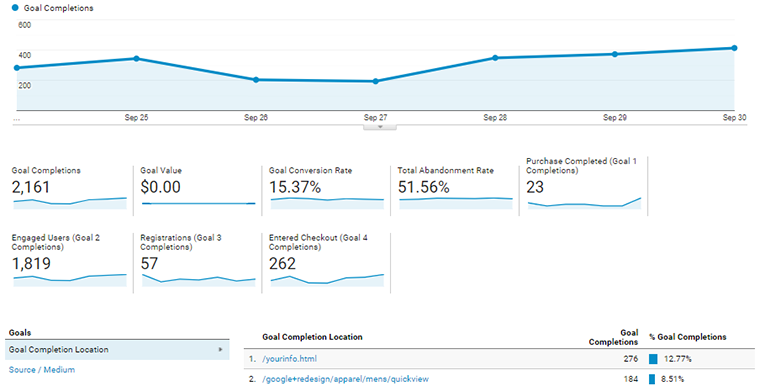
概要–このセクションでは、Webサイトでの目標の完了をグラフィカルに表示します。 その下には、目標達成の総数と、コンバージョン率、購入完了、エンゲージメントのあるユーザーなどが表示されます。
eコマース
eコマースレポートは主に、オンラインでの製品販売に焦点を当てたビジネスWebサイトで使用されます。 顧客が商品を購入するまでの過程の概要を説明します。
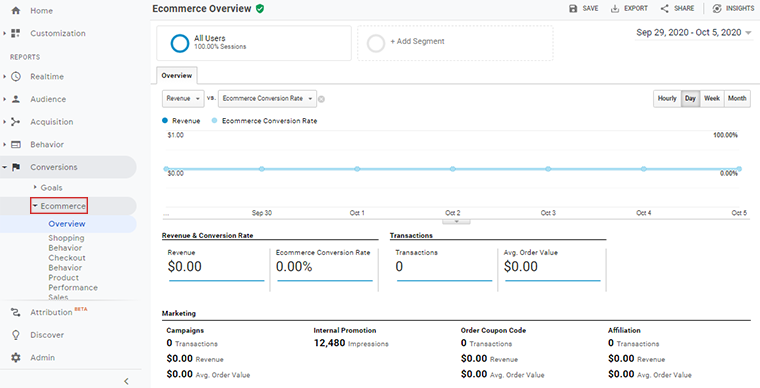
そのため、レポートページを見ると、収益とeコマースのコンバージョン率がグラフで表されています。 また、平均注文額、固有の購入、購入数量などについても詳しく知ることができます。
マルチチャネルファネル
マルチチャネルファネルは、訪問者をゴールポイントに誘導するためのすべてのマーケティングチャネルの概要を示します。
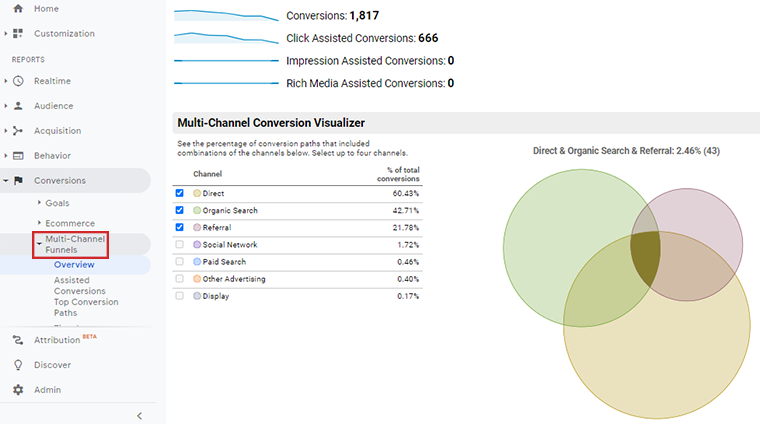
概要レポートを見ると、コンバージョンの総数とチャネルのリストがグラフィカルに視覚化されており、各チャネルでの総コンバージョンの割合が示されています。
6.カスタムレポート
すべてのビジネスには、独自の目標とパフォーマンス指標があります。 GA内で取得するデフォルトのレポートは、ビジネス目標に合わない場合があります。 ここで、カスタムレポートが必要になります。
カスタムレポートには、表示したい情報のみが表示されます。 さまざまなレポートカテゴリ、ディメンション、指標などを選択できます。
カスタムレポートを作成するには、[カスタマイズ] > [カスタムレポート]に移動して、レポートを作成します。 こんな感じです。
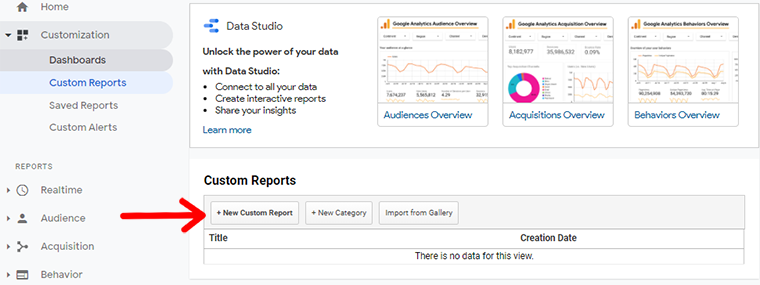
F.GAのディメンションと指標
Google Analyticsは、すべてのデータをレポートの形式で表示します。 これらのレポートには、ディメンションと指標の2種類のデータが含まれています。
Google Analyticsのディメンションとは何ですか?
ディメンションはデータの属性です。 それらはあなたのウェブサイトの訪問者に関連する質的な特徴です。
さらに、特性には、顧客の年齢、場所、言語、使用しているデバイスなどが含まれます。
たとえば、米国の30歳の男性が、デスクトップ経由でFacebook広告からサイトにアクセスした場合、ディメンションは次のようになります。
- 性別男性
- 年齢-30-35
- 場所–アメリカ合衆国
- ソース– Facebook
- デバイス–デスクトップ
- ブラウザ– Chrome / Firefox /InternetExplorerなど。
寸法には2つのタイプがあります。
- 一次寸法
- 二次寸法
一次寸法
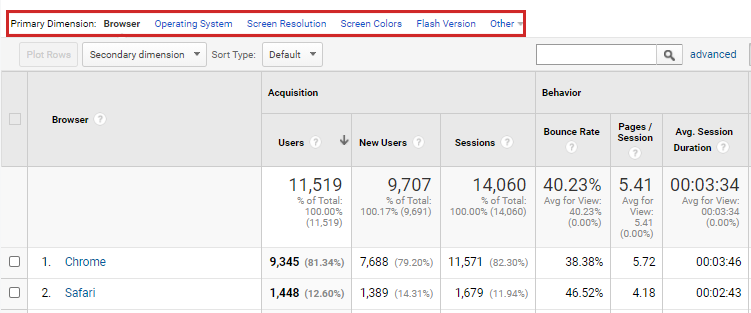
上の画像を見てください。 ここでは、訪問者がWebサイトにアクセスするときに使用するブラウザとOS(オペレーティングシステム)を追跡しています。
データテーブルの上の最初の列に、「プライマリディメンション」が表示されます。 ブラウザとOSのレポートに記載されているため、主要なサイズはブラウザ、オペレーティングシステム、画面解像度、画面の色、Flashバージョン、その他です。 ここでは、プライマリディメンションの「ブラウザ」を追跡しています。 したがって、ブラウザは最初の列にリストされ、その下でソートされた国名は互いに異なります。
プライマリディメンションを変更する場合は、データテーブルの上にあるプライマリディメンションリストオプションのリストをクリックして適用します。
プライマリディメンションはGoogleアナリティクスによってすでにデフォルトに設定されていますが、他のオプションを選択して、よりユニークなパースペクティブデータを表示できることを忘れないでください。
二次寸法
一次次元の下には二次次元があります。 それらは、プライマリディメンションの同じテーブルのより詳細なビューでプライマリディメンションデータを定義します。
上記の例では、プライマリディメンションはブラウザであり、セカンダリディメンションはありません。 ここで、セカンダリディメンションを選択し、デバイスカテゴリを選択します。
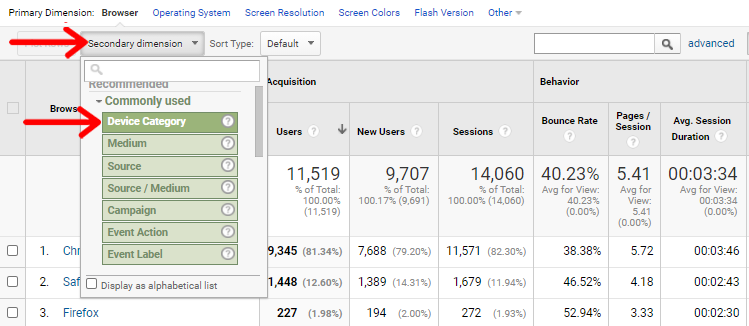
デバイスカテゴリには、モバイル、タブレット、デスクトップなど、ユーザーが使用しているユーザーデバイスに関するレポートが表示されます。
こんな感じ
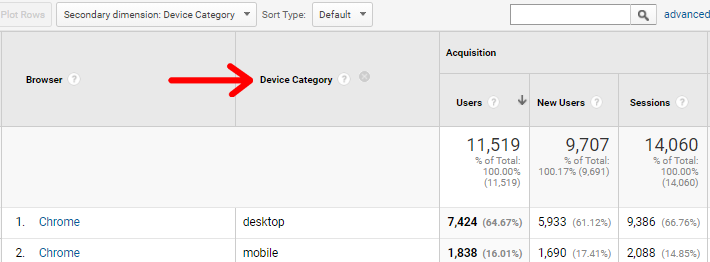
Google Analyticsのメトリクスとは何ですか?
メトリックは、データの数値表現です。 これらは、サイトでのユーザーのアクティビティを数値、合計、平均、および比率の形式で表します。
例– Dimensionはユーザーの場所を通知しますが、メトリクスはその場所からサイトにアクセスしたユーザーの数に関する情報を提供します。
メトリックの他の例は次のとおりです。
- ページビュー
- セッション
- 目標の完了
- バウンス率
アナリティクスレポートでの指標の検索
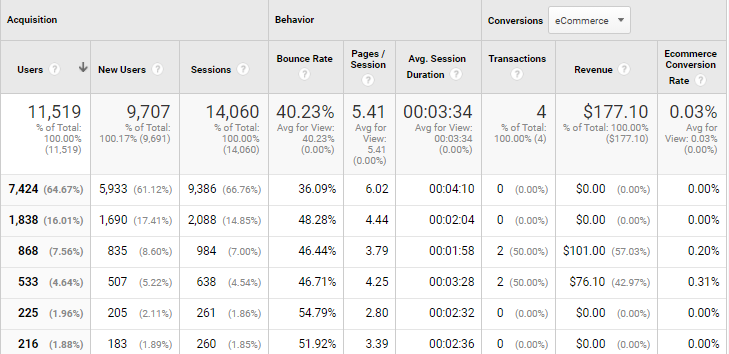
上の画像では、ユーザー、新規ユーザー、セッション、バウンス率などが指標です。
メトリックは、データテーブルの最初の列に一覧表示されます。 デフォルトでは、Googleアナリティクスは、最も一般的な指標を獲得、行動、コンバージョンの指標にグループ化しています。
ユーザー数とセッション期間は、上の画像でデスクトップからChromeを使用してサイトにアクセスするユーザーの指標です。
結論
そして、それは終わりです!
あなたのサイトにグーグルアナリティクスを追加することはあなたのウェブサイトを大きく成長させるのを助けるので重要な仕事です。
要約すると、Google Analyticsは、Webサイトのパフォーマンスを向上させるために使用できる強力なツールです。 ここでは、Google Analyticsアカウントの設定からレポートの分析まで、多くのコンテンツについて説明しました。
このGoogleAnalyticsの初心者向けガイドをお楽しみいただけたでしょうか。 私たちの目標は、ウェブサイトにGoogleAnalyticsを正しく設定できるようにすることです。
Google Analyticsに加えて、サイトのパフォーマンスを向上させるために、他のさまざまなタイプのデジタルマーケティングおよびSEO戦略を実装することもできます。
何か質問がある? 下のコメント欄でお気軽にお問い合わせください。 また、Facebook、Twitterでフォローして、新鮮なコンテンツ、ヒントとコツ、すばらしい例を入手してください。
。
